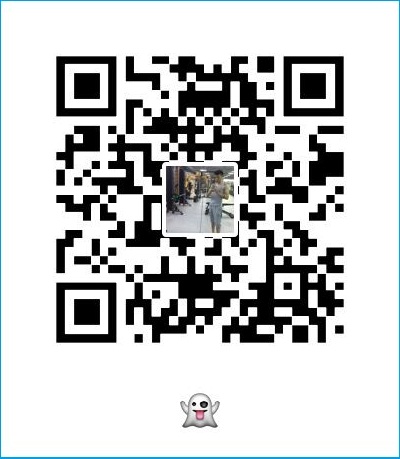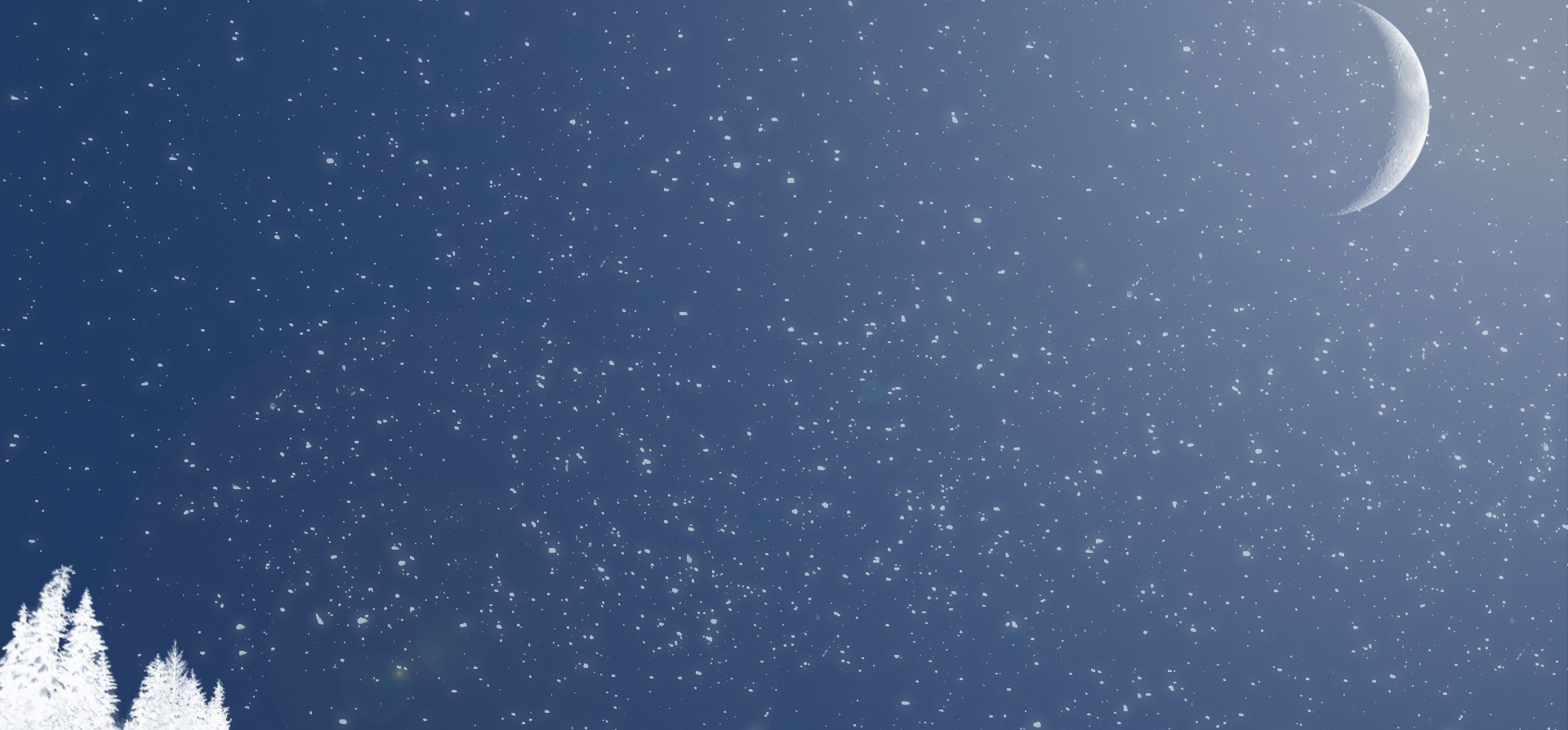
前几天刚开通了blog,趁着现在还记起来步骤把它纪录下来。差点忘了说,我安装的平台是在mac上进行的。
安装node.js
使用下面的命令(直接在终端输入):
安装hexo
这里我直接用的淘宝NPM镜像
hexo初始化
安装hexo完毕后,在自己的用户目录下建立一个文件夹,名字可以随便的起。在终端:
2
hexo init
安装依赖和插件
终端执行
2
npm install hexo-deployer-git --save
这样我们的本地环境就搭建好了,我们测试预览一下,在终端输入:
在浏览器中输入http://localhost:4000/。正常的情况下就可以看到blog页面了。
如果想在blog中插入图片的话,更改_config.yml中的post_asset_folder: true;然后在根目录下执行:
这样就可以看到在根目录的source/_posts下创建了一个跟md文件同名的文件夹如下图所示:
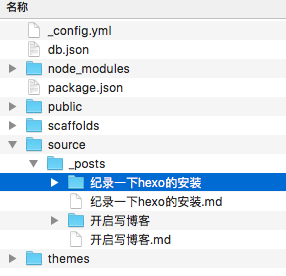
在blog中使用图片的时候就在这个文件下建立需要的图片,在.md文件中引用即可,引用方式:
同步hexo到github
本地安装完毕,接下来就要在github上建立一个仓库用来存储我们日志的静态文件等。新建一个仓库取名为xx.github.io。这里切记’.github.io’不能写错。创建仓库完毕。
在本地_config.yml中更改 delop项:
2
3
repository: https://github.com/xx/xx.github.io.git
branch: master
使用组合命令同步到github
主题更换
可以看到默认的blog的出题有点丑,这里我用的是基于hexo的yilia主题。
2
git clone https://github.com/litten/hexo-theme-yilia.git themes/yilia
Clone完毕之后,更改_config.yml配置中的theme: yilia。执行:
这样我们就完成了默认主题的更换。在浏览器中输入’http://xx.github.io'。看一下主题是否更换成功。
一些配置项修改
换电脑了怎么办?2017/5/8增加
可以依次执行下面的命令:1
2
3
4
5
6ruby -e "$(curl -fsSL https://raw.githubusercontent.com/Homebrew/install/master/install)"
brew install node
sudo npm install hexo -g 全局hexo
npm install
npm install hexo-deployer-git
npm install https://github.com/CodeFalling/hexo-asset-image --save
如果在执行hexo g -d 时遇到{ Error: Cannot find module './build/Release/DTraceProviderBindings’错误可以用下面的命令尝试解决:
1 | npm install hexo --no-optional |